Как вести сайт самостоятельно? Основные правила
Как правильно вести и наполнять свой сайт? Этот вопрос популярен в поисковых системах уже несколько лет. И чаще всего вы встретите ответ о том, что контент нужно вести регулярно. Однако, тексты и картинки на вашем сайте — это только вершина айсберга.
Разделим основные правила ведения сайта на 3 группы:
1. Как правильно сделать контент для сайта?
2. Что нужно обновлять на сайте?
3. Как сделать сайт интереснее и удобнее для пользователей?
1. Как правильно сделать контент для сайта:
- На главной странице должно быть однозначное понимание, куда посетитель попал. Должно быть указано: наименование компании, логотип, основная контактная информация, и чем компания или частное лицо занимается.
- Заголовки должны быть релевантными, то есть содержать ответ на запрос пользователя. Как это сделать? Оптимизируйте заголовки страниц, чтобы они отражали содержимое страницы.
- Уникальный контент.
 Старайтесь писать о себе и продукте своими словами. Если вы просто скопируете информацию с другого сайта, то Yandex и Google боты добавят ваш сайт в фильтр. И он не будет индексироваться. Это значит, что при запросе пользователя, ваш сайт не будет попадать в выдачу или на первые страницы выдачи.
Старайтесь писать о себе и продукте своими словами. Если вы просто скопируете информацию с другого сайта, то Yandex и Google боты добавят ваш сайт в фильтр. И он не будет индексироваться. Это значит, что при запросе пользователя, ваш сайт не будет попадать в выдачу или на первые страницы выдачи. - Ключевые слова и фразы. Используйте их и синонимы при написании заголовков и текстов, чтобы ваш сайт было проще найти, а также проиндексировать. Но не увлекайтесь. Избыточное число ключевых фраз приравнивается поисковыми машинами к спаму, и они добавляют ваш сайт в фильтр. Подбор слов можно сделать с помощью сервиса Яндекс.Wordstat или планировщика ключевых слов Google AdWords.
- Контент должен быть полезным и интересным. Это правило актуально, как для сайтов, так и для соцсетей. Сместите акцент с себя и своей продукции на потребности клиентов, так как поисковые машины ждут от сайтов качественного контента. Это значит, что тексты должны быть написаны для людей и отвечать их потребности в поиске конкретной информации.

- Отсутствие ошибок. На сайте не должно быть ни грамматических ошибок, ни ошибок в контактной информации.
2. Нужно ли обновлять сайт? И что нужно обновлять?
Да, обновлять сайт нужно. Это положительно сказывается и на индексировании сайта, и на его конверсии. То есть ваш сайт будет подниматься или удерживаться на первых страницах выдачи поисковых машин, а также будет расти процентное отношение между количеством посетителей сайта и их целевыми действиями.
Что нужно обновлять?
- Контент – то есть информацию на сайте.
В зависимости от тематики сайт может пополняться новостями, экспертными мнениями, статьями и отзывами реальных людей, фотографиями и видео, а также другой информацией.
Если контент на вашем сайте не меняется: вы не публикуете новости, не добавляете новые статьи и фотографии – сайт перестает индексироваться, то есть может опуститься в выдаче вниз, а затем из нее выпадет.
Это важно и с точки зрения психологии: если новости не обновлялись год или больше, то посетители сайта могут подумать, что компания не работает.
- Дизайн.
Поведенческая психология пользователей на сайте зависит не только от контента, но и от дизайна: цветовая гамма, картинки. Анализируйте поведение пользователей на сайте, и если конверсия вашего сайта низкая – менее 5%, то попробуйте для начала обновить дизайн сайта. Конструктор сайтов позволяет это делать вам неограниченное количество раз и без дополнительных расходов за обновление сайта.
- Структуру
За обновлением дизайна часто следует и изменение структуры сайта. Не бойтесь ее менять, возможно, вам следует контактные данные разместить на верхнем баннере рядом с логотипом или разместить отзывы не на отдельной странице, а на главной. Это позволит направить посетителей сайта по нужному сценарию.
Продумывайте структуру сайта тщательно, так как слишком сложная структура отрицательно скажется на индексировании сайта поисковыми машинами.
3. Как сделать сайт для пользователей интереснее и удобнее?
Добавьте на свой сайт функции и сервисы, которые будут выгодно отличать ваш сайт от сайта конкурента.
Сервисы могут быть разными: калькулятор стоимости, онлайн-чаты, форма для комментариев и отзывов, бронирование услуг, когда клиент сам выбирает день и час записи на прием к врачу или парикмахеру, регистрация на мероприятия онлайн и другие.
Все эти сервисы нужны для повышения качества обслуживания, так как сейчас век цифровых технологий и многие пользователи уже полностью перешли на этот формат взаимодействия.
Удобство использования сайта или по-другому – юзабилити сайта – неотъемлемая часть успеха ведения бизнеса. К примерам юзабилити сайта можно отнести:
- наличие мобильной версии сайта, так как мобильный телефон – это не только средство связи, но и точка доступа в интернет;
- возможность работы с сайтом для людей с плохим зрением и другие.
В данной статье мы перечислили важные правила ведения сайта, которые помогут вам его развивать и делать лучше для своего пользователя!
Как вести свой сайт и что для этого нужно
Ведения сайта — это не такое простое дело, как описывается во многих рекламных материалах, но и не такое сложное, как кажется многим скептикам. Это вполне реальное занятие, которое подходит большинству людей: свободных от забот, или работающих обычный трудовой день, или для студентов, проводящих часть дня за учёбой, или для людей, занятый родительством. В общем, сайт подходит почти для всех.
Это вполне реальное занятие, которое подходит большинству людей: свободных от забот, или работающих обычный трудовой день, или для студентов, проводящих часть дня за учёбой, или для людей, занятый родительством. В общем, сайт подходит почти для всех.
В этой статье мы расскажем всю правду о том, как вести сайт. Мы расскажем по личному опыту, именно о том, как это бывает в действительности. Вы будете знать заранее, что для этого вам нужно.
Нужна любимая тема
Перед тем, как вести свой сайт, вам нужно придумать, о чём он будет. Это будет долгосрочным делом, заниматься и вести его вы будете несколько лет беспрерывно. Это позволит постоянно получать из него доход, монетизировать. И поэтому только любимая тема позволит не забросить проект, он не надоест со временем.
Кроме того, что тема должна быть любимой для вас, вы должны ещё в ней разбираться хорошо. Ведь ведение сайта подразумевает становиться источником информации. Поэтому, всё что будет написано, должно быть профессионально и достоверно изложено. Контент должен эффективно решать проблемы своей аудитории.
Контент должен эффективно решать проблемы своей аудитории.
Подробнее о том, как выбрать наилучшую тематику сайта, можно узнать здесь.
Нужно время
Для того, чтобы вести свой сайт нужно время. Рассмотрим ниже, для чего потребуется тратить время:
Если первые два пункта временных затрат являются разовыми и случаются нечасто, то третий – постоянный. То есть наполнять контентом нужно постоянно и следует подготовить для этого какой-либо время.
Публиковать статьи нужно постоянно, периодически должны появляться новые материалы. Однако нельзя сказать точно, как часто следует публиковать статьи. Просто стремитесь к тому, чтобы сайт не казался заброшенным. Также нельзя сказать точно, сколько времени придётся потратить на создание контента — это зависит от самого автора и его способностей. О том, как писать быстро читайте здесь.
Также нельзя сказать точно, сколько времени придётся потратить на создание контента — это зависит от самого автора и его способностей. О том, как писать быстро читайте здесь.
Надо так же заметить, что всё это можно делать не за счёт времени, а за счёт бюджета. Если есть деньги, можно нанять копирайтера для статей и вебмастера для мелких работ. Однако начать, всё же, лучше самому, чтобы получить опыт и понимать, что и как работает. Ведь работу фрилансеров потом нужно будет проверять.
Нужно терпение
Ведение сайта подразумевает его продвижение. А на продвижение нужно время. Поэтому не следует “гнать коней” и торопиться за целью. Всё будет, со временем.
Ошибкой многих новичков является то, что они начинают падать духом и опускать руки, когда не видят мгновенных быстрых результатов при продвижении. На самом деле продвижение — это долгое мероприятие, которое затягивается не мене чем на полгода. И с каждым следующим месяцем продвижение по немного улучшается.
Ожидать мгновенной пробыли и высокой посещаемости не нужно. Не нужно расстраиваться из-за того, что этого нет, этого и не могло быть. Надо работать и наполнять сайт полезным контентом и со временем появится посещаемость и монетизация.
Не нужно расстраиваться из-за того, что этого нет, этого и не могло быть. Надо работать и наполнять сайт полезным контентом и со временем появится посещаемость и монетизация.
Нужно работать
Перед тем, как вести свой сайт, подготовьтесь к тому, что нужно будет работать. Получать всегда пассивный доход не получится. Во-первых, до этого уровня нужно ещё довести сайт, а, во-вторых, даже когда он начнёт приносить определённых доход, всё равно надо будет продолжать работать.
Пассивного дохода не бывает. Поэтому не следует рассчитывать на него. Некоторые новички, которые надеялись, не работая получать деньги, неготовые к этой реальности, бросают начатый проект.
Нужно быть гибким
Чтобы успешно вести сайт нужно быть гибким. Нельзя работать всё время по готовым шаблонам. Нужно понимать, что вы делаете и вовремя изменять тактику.
Поисковики часто меняют свои алгоритмы. Со временем методы продвижения устаревают. Нужно уметь вовремя использовать стратегические преимущества и продвигать сайт согласно всем обновлениям.
Новички обычно берут в основу деятельности какой-либо пошаговый шаблон и просто следуют ему. Сначала этот шаблон будет успешным, потом его эффект может уменьшиться, а затем он и вовсе может перестать работать. Поэтому нужно следить самостоятельно за тенденциями в SEO и всегда корректировать тактику продвижения.
Нужно знать цель
Зачем делать сайт просто так, ни для чего? Это не приведёт ни к чему толковому. Лучше поставьте для себя цель следуйте ей. Делайте сайт ради цели. Например, достигнуть определённой посещаемости, или заработать определённую сумму, или вывести сайт на заработок конкретной суммы в месяц.
Для чего вы собираетесь вести свой сайт? Несмотря на то, что этот раздел последний в нашей статье, ответить на этот вопрос нужно самому себе в самом начале.
Как настроить собственный сервер для веб-хостинга
Существует множество причин, по которым вам может понадобиться создать домашний веб-сервер. Они варьируются от базовых (например, хранение данных, веб-хостинг, домашняя автоматизация, сервер видеоигр) до более сложных (например, запуск узла Tor, частная электронная почта, чат, создание настраиваемого VPN-сервера).
Последние 10 лет я устанавливаю собственные серверы. И в этом руководстве я расскажу вам обо всем, что вам нужно знать, чтобы настроить собственный сервер для веб-хостинга.
Содержание
- Краткий обзор
- Убедитесь, что ваше соединение подходит для веб-хостинга
- Выберите оборудование
- Выберите операционную систему (ОС) и установите ее 0012
- Предварительные требования для настройки DNS
- Настройка зоны DNS
- Настройка DNS
- Настройка зоны прямого просмотра DNS
- Изменение DNS-сервера для сетевых интерфейсов 900 11 Очистите кэш преобразователя DNS
- Есть ли способ создать свой собственный сервер?
- Вам нужен сервер для веб-хостинга?
- Какие у меня недостатки при настройке собственного веб-хостинга?
- Является ли самостоятельный хостинг обычным явлением?
- Смогу ли я самостоятельно разместить сайт WordPress?
- Настройка собственного сервера для веб-хостинга включает в себя выбор подходящего оборудования, установку серверной операционной системы, настройку серверного программного обеспечения и настройку статического IP-адреса.

- Этот процесс требует хорошего понимания компьютерного оборудования, сетей и управления сервером. Это также включает в себя постоянное техническое обслуживание для обеспечения безопасности и производительности.
- Хотя установка собственного сервера может обеспечить больший контроль и настройку, важно взвесить преимущества и потенциальные проблемы и затраты, включая энергопотребление, риски безопасности и технические трудности.
Для самостоятельного веб-хостинга вам потребуется подключение к Интернету для обработки больших объемов веб-трафика. Важна скорость загрузки и выгрузки.
Убедитесь, что вы проверили их, потому что домашнее интернет-соединение может предложить вам высокую скорость загрузки, но скорость загрузки может быть низкой.
Ваша скорость загрузки — это скорость, с которой вы можете загружать свои данные на свой веб-сайт каждый раз, когда посетитель заходит на ваш сайт.
Если несколько человек одновременно посещают ваш веб-сайт, им потребуется совместно использовать это соединение. Поисковые системы также учитывают это, когда определяют, где разместить ваш сайт на своих страницах результатов.
Вот почему некоторые веб-хостинги гордятся тем, что они отлично подходят для SEO.
Наличие сервера дома требует, чтобы у вас было достаточно сильное подключение к Интернету, чтобы удовлетворить потребности ожидаемого веб-трафика.
Для этого вам необходимо проверить скорость вашего интернет-соединения с помощью инструмента проверки скорости, такого как Speedtest.net. Этот инструмент быстрый, бесплатный и доступен по всему миру, поэтому он обеспечивает точные результаты.
Многие интернет-провайдеры обеспечивают жителям хорошую загрузку, но низкую скорость загрузки. Вам потребуется скорость загрузки не менее 25 Мбит/с и скорость загрузки 40 Мбит/с для запуска одного или двух веб-сайтов.
Если вы хотите транслировать видео очень высокого качества, вам потребуется скорость загрузки не менее 100 Мбит/с и скорость загрузки около 10 Мбит/с. Убедитесь, что у вашего интернет-провайдера также не установлены ограничения на передачу данных в вашем интернет-соединении.
Убедитесь, что у вашего интернет-провайдера также не установлены ограничения на передачу данных в вашем интернет-соединении.
Кроме того, вы не хотите ограничивать или регулировать использование данных. Если ваше интернет-соединение не соответствует этим стандартам, вам необходимо сменить провайдера, прежде чем вы сможете настроить свой собственный домашний сервер.
Выберите оборудованиеЕсли вы уверены, что у вас есть подходящее соединение, пришло время приобрести подходящее оборудование.
Главное, что вам понадобится, это выделенный ПК. Хотя вы можете использовать либо старый ПК, либо ноутбук, ПК работает лучше всего, так как вам нужно подключить к нему дополнительные кабели (например, коаксиальный кабель, кабели с витой парой, оптоволокно) и коммутаторы (5-портовый или 8-портовый гигабитный коммутатор).
Компьютер, который вы используете, должен иметь достаточно места для хранения жесткого диска емкостью 60 ГБ с не менее 25 ГБ свободного места, двухъядерного процессора с тактовой частотой не менее 2 ГГц и 2 ГБ оперативной памяти, порта USB и DVD-привод.
Вот почему более новый и быстрый компьютер работает лучше, поскольку он работает лучше и обладает большей вычислительной мощностью. Это не означает, что старый ПК не будет работать.
Чтобы определить, какой тип ПК вам нужен, спросите себя:
- Сколько у вас будет пользователей?
- Вам нужно много места для хранения?
- Вам потребуется много вычислительной мощности?
Вам также следует подумать о покупке стойки (поддерживающей конструкции, на которой держится ваш компьютер), чтобы все было организовано.
Выберите свою операционную систему (ОС) и установите ееЭто важный шаг в процессе настройки домашнего сервера.
Подумайте, какую операционную систему вы хотите использовать: серверную версию Windows или Linux.
Одно из основных различий заключается в том, хотите ли вы заплатить за лицензию Windows или сэкономить деньги, используя бесплатную программу с открытым исходным кодом Linux. Серверы Linux также гораздо более настраиваемые. Давайте на минутку сравним их.
Серверы Linux также гораздо более настраиваемые. Давайте на минутку сравним их.
По данным ZDNet, 96,3% из одного миллиона лучших серверов используют Linux. [1] Это потому, что он бесплатный, простой в использовании и настройке. Серверы Linux также более безопасны, поскольку хакеры могут использовать гораздо меньше вредоносных программ.
Однако они не непобедимы. Вам по-прежнему необходимо обновлять программное обеспечение и правильно настраивать все.
Есть также некоторые программы, с которыми Linux не будет работать, но большинство программ Windows будут работать на нем через программу под названием WineHQ.
WindowsЧтобы создать сервер дома с помощью Windows, вам необходимо приобрести лицензию. Это гарантирует, что вы получите долгосрочную поддержку по любым вопросам, с которыми вы столкнетесь.
Вы также можете удобно исправить любые технические проблемы с помощью восстановления системы. Другие преимущества включают автоматические обновления системы, поддержку множества приложений и тот факт, что он удобен для начинающих.
Другие преимущества включают автоматические обновления системы, поддержку множества приложений и тот факт, что он удобен для начинающих.
Однако у него есть свои недостатки, такие как более высокая стоимость и уязвимость для вредоносных программ.
Большинство людей выберет дома операционную систему Windows Server. Это связано с тем, что Windows — это система, с которой знакомо большинство людей. Поэтому большая часть того, что обсуждается в этой статье, будет относиться к серверам Windows.
Единственным исключением является то, что мы обсуждали разницу между серверами Windows и Linux. Оставшаяся часть этой статьи расскажет вам, как настроить домашний сервер Windows.
Установка и настройка сервера домаПосле того, как у вас есть подходящее оборудование и подключение, а также выбрана операционная система, пришло время настроить программное обеспечение.
То, как это делается, зависит от того, какую операционную систему вы используете, будь то операционная система с открытым исходным кодом или проприетарная. В Windows вам потребуется установить Internet Information Services (IIS) — надстройку для веб-сервера.
В Windows вам потребуется установить Internet Information Services (IIS) — надстройку для веб-сервера.
С Линусом вам нужно будет установить Apache, Lighttpd или NGINX. Apache является наиболее известным. Вы также можете установить Apache на веб-сервер Windows.
Если вы все еще не уверены, какой из них использовать, ознакомьтесь с нашим руководством по Nginx и Apache.
Процесс установки этих программ требует, чтобы вы открыли порты на домашнем маршрутизаторе и в брандмауэре.
Это позволяет трафику перемещаться туда и обратно на вашем собственном веб-сервере. Двумя наиболее важными портами для веб-трафика являются порты 80 и 443, поэтому убедитесь, что они не заблокированы.
После того, как вы установили свой веб-сервер и настроили его для веб-трафика, найдите время, чтобы убедиться, что он работает, просто посетив его через веб-сервер. Если вы столкнетесь с тестовой страницей, вы поймете, что пришло время установить файлы вашего собственного веб-сайта.
VNC позволяет вам иметь удаленный доступ к другому компьютеру. С доступом VNC вы можете управлять компьютером, на котором настраиваете новый сервер.
Все ресурсы (например, принтеры, диски) будут доступны вам так же, как если бы вы сидели за компьютером.
Итак, хотите ли вы получить удаленный доступ к компьютеру или предоставить удаленную техническую поддержку, вам необходимо настроить VNC.
Настроить VNC несложно. Вам нужно будет знать либо IP-адрес компьютера, либо его полное бесплатное доменное имя и пароль.
Когда у вас есть эта информация, вот шаги, которые вы должны предпринять для ее настройки в системе Windows:
- Перейдите в RealVNC и подпишитесь на бесплатную учетную запись «домашней подписки».
- Загрузите и установите RealVNC на удаленный компьютер. Не забудьте сохранить параметры по умолчанию.
- Войдите в приложение VNC и создайте для него пароль.
 Вы можете использовать команду vncpasswd, чтобы изменить свой пароль в любое время.
Вы можете использовать команду vncpasswd, чтобы изменить свой пароль в любое время.
- Настройте параметры маршрутизатора для переадресации портов (также известной как трансляция).
- Сопоставьте свой динамический IP-адрес с именем хоста, чтобы ваш сервер не зависал, когда ваш интернет-провайдер (ISP) меняет ваш IP-адрес (что они часто делают). Вы можете получить бесплатный динамический DNS от Dynu.
- Загрузите клиентское программное обеспечение на компьютер, на котором у вас есть лицензия Windows, чтобы убедиться, что ваше имя хоста остается сопоставленным.
- Загрузите и установите VNC Viewer на свой локальный компьютер. Если вы используете Mac OS или браузер Safari, вы можете пропустить этот шаг.
- Используйте программу просмотра VNC для доступа к удаленному компьютеру.
Хотя это может показаться сложным, на самом деле это довольно легко сделать. Вы просто устанавливаете серверный пакет, а затем настраиваете свой собственный домашний сервер, чтобы начать его использовать.
FTP — это стандартный протокол связи. Это означает, что именно так вы будете передавать файлы со своего выделенного хостинга своим посетителям.
Важно установить FTP на собственный сервер. Вам нужно не только установить FTP, но и активировать FTP-сервер. При этом создается частное облако, которым вы управляете. После создания файлы вашего веб-сайта будут быстро переданы.
Существует несколько типов FTP, которые вы можете использовать для файлов вашего веб-сайта. К ним относятся:
- FTP — это базовая зашифрованная форма, которую принимает большинство веб-браузеров
- FTPS — это шифрование SSL/TLS, которое широко используется, но не принимается многими основными веб-браузерами.
- FTPES — это обновленная версия шифрования TLS/SSL. Хотя он более совместим с брандмауэрами, он не поддерживается большинством основных браузеров, но все же предпочтительнее.
Настроить домашний сервер с FTP несложно. На самом деле процесс установки довольно прост. Вам необходимо:
На самом деле процесс установки довольно прост. Вам необходимо:
- Откройте панель управления и нажмите Система и безопасность.
- Нажмите на инструменты администрирования.
- Дважды щелкните ярлык диспетчера информационной службы Интернета (IIS).
- Перейдите на панель подключений и щелкните правой кнопкой мыши сайты.
- Выберите добавить FTP-сайт.
- Найдите там, где написано имя FTP-сайта, и назначьте своему серверу короткое имя.
- Перейдите в свой управляющий каталог и найдите там, где указан физический путь.
- Щелкните папку, в которой вы хотите хранить файлы FTP.
Теперь, когда FTP установлен, вы можете настроить его для своих пользователей. Прежде чем начать, подумайте, скольким пользователям вы хотите разрешить доступ к вашему FTP-серверу.
Когда вы создаете свой сервер, вы можете настроить пользователей FTP, чтобы несколько человек имели доступ. Для этого вам необходимо:
Для этого вам необходимо:
- Перейти в раздел сайты.
- Дважды щелкните параметр правил авторизации.
- Щелкните добавить разрешающее правило.
- Выберите либо всех пользователей, либо определенных пользователей. Это позволит вам указать, сколько пользователей могут получить доступ к вашему FTP-серверу.
После всего этого вам все равно нужно настроить и активировать FTP-сервер в соответствии с вашими потребностями.
Например, вы можете предпринять дополнительные шаги для обеспечения безопасности сервера. Как только вы это сделаете, вы можете начать использовать его. [1]
Установка HTTPКогда у вас есть оборудование и FTP-сервер, пришло время настроить программное обеспечение веб-хостинга для вашего собственного домашнего сервера. Чтобы иметь полностью работающее программное обеспечение, вам необходимо установить правильный программный стек LAMP.
Это означает, что вам необходимо установить Apache, MySQL и PHP, чтобы вы могли настроить HTTP. Когда ваш стек программного обеспечения LAMP настроен, ваш сервер может взаимодействовать с базами данных и данными вашего сайта, которые хранятся на вашем веб-хостинге.
Когда ваш стек программного обеспечения LAMP настроен, ваш сервер может взаимодействовать с базами данных и данными вашего сайта, которые хранятся на вашем веб-хостинге.
После установки Apache, MySQL и PHP у вас будет сервер HTTP (протокол передачи гипертекста), который является мощным инструментом для производственного использования. Его также достаточно просто использовать для локальной разработки, обучения и тестирования.
Существует четыре версии HTTP (HTTP/0.9, HTTP/1.0, HTTP/1.1, HTTP/2.0). Вы захотите выбрать тот, который наиболее подходит для другого оборудования и программного обеспечения, которое вы установили на своем домашнем веб-сервере, и найти для него установочный пакет.
Когда вы получаете пакет HTTP, установка проста. Это похоже на установку любой другой программы или приложения на ваш компьютер. Просто следуйте инструкциям на экране, и вы быстро установите поддержку HTTP.
Настройка записей DNS Система доменных имен (DNS) — это служба каталогов, обеспечивающая сопоставление узла сети с его числовым адресом. Прежде чем вы сможете начать использовать систему доменных имен на своем собственном сервере, вы должны установить и настроить ее.
Прежде чем вы сможете начать использовать систему доменных имен на своем собственном сервере, вы должны установить и настроить ее.
Перед настройкой DNS вам потребуется некоторая основная информация. Эта информация не нужна, если вы настраиваете сервер только для внутреннего использования.
В противном случае, вот что вам нужно:
- Ваше доменное имя
- Имя хоста и IP-адрес каждого сервера (включая WWW-серверы, почтовые серверы, FTP-серверы, серверы общего доступа и т. д.), для которых требуется разрешение имен.0012
Вам также необходимо убедиться, что выполняются следующие условия:
- Ваша операционная система настроена правильно, поскольку служба DNS для Windows зависит от правильной конфигурации операционной системы и ее службы (например, TCP/IP).
- Убедитесь, что вы выделили достаточно места на диске
- Убедитесь, что все ваши дисковые тома используют файловую систему NTFS
Чтобы создать зону DNS, вам необходимо:
- Войдите в Диспетчер серверов и щелкните IPAM.

- Появится консоль клиента IPAM, и вам нужно перейти в «Мониторинг и управление» (на панели навигации).
- Щелкните Серверы DNS и DHCP.
- Щелкните Тип сервера.
- Щелкните DNS. Это вызовет список всех DNS-серверов, которыми управляет IPAM.
- Найдите и щелкните правой кнопкой мыши сервер, на который вы хотите добавить зону.
- Щелкните Создать зону DNS, чтобы открыть диалоговое окно.
- Перейдите в «Общие свойства», затем выберите категорию и тип зоны.
- Введите имя в названии зоны.
- Перейдите в Дополнительные свойства и выберите соответствующие значения для вашего развертывания.
- Нажмите OK.
После создания зон DNS вы готовы установить DNS на свой домашний сервер. Для этого:
- Найдите и откройте мастер компонентов Windows (нажмите «Пуск», затем «Панель управления»)
- Нажмите «Установка и удаление программ».

- Нажмите «Добавить или удалить компоненты Windows».
- Установите флажок Сетевые службы.
- Щелкните Подробности.
- Перейдите в Подкомпоненты сетевых служб и выберите систему доменных имен (DNS).
- При появлении запроса в поле Копировать файлы из введите полный путь к файлам дистрибутива.
После завершения этого процесса начнется установка DNS.
Настройка DNSДля настройки DNS-сервера необходимо выполнить 5 действий:
- Откройте мастер настройки сервера.
- Щелкните DNS-сервер.
- Просмотрите и подтвердите параметры, выбранные на странице «Сводка вариантов».
- Убедитесь, что вы видите два варианта: Установить DNS и Запустить мастер настройки DNS для настройки DNS. Если это так, нажмите «Далее». Если нет, нажмите «Назад», чтобы вернуться на страницу роли сервера, нажмите «DNS», затем нажмите «Далее».

После установки службы DNS она определит, есть ли у вас статический IP-адрес или он настроен автоматически.
Для серверов, которые автоматически получают IP-адрес, Мастер компонентов Windows предложит настроить IP-адрес. Это означает, что вам необходимо:
- Перейти к диалоговому окну свойств подключения по локальной сети
- Щелкните Интернет-протокол (TCP/IP)
- Щелкните Свойства
- Нажмите Использовать следующий IP-адрес
- Введите информацию об IP-адресе сервера, маске подсети и шлюзе по умолчанию
- Перейдите в поле предпочитаемого DNS и введите IP-адрес сервера
- Перейдите в поле Альтернативный DNS и введите IP-адрес другого внутреннего DNS-сервера или оставьте это поле пустым
- Нажмите OK и закройте программу
После закрытия мастера компонентов Windows запустится мастер настройки DNS-сервера. Вам нужно будет выполнить следующие шаги здесь:
Вам нужно будет выполнить следующие шаги здесь:
- Перейти на страницу выбора действия конфигурации
- Установите флажок Создать зону прямого просмотра
- Нажмите Далее
- Укажите, что ваш узел DNS имеет зону, содержащую записи ресурсов DNS для ваших сетевых ресурсов
- Перейти на страницу расположения основного сервера
- Нажмите Этот сервер поддерживает зону
- Нажмите Далее
- Перейти на страницу имени зоны
- Укажите ваше сетевое имя зоны DNS в поле Имя зоны (это имя должно совпадать с вашим именем DNS.)
- Нажмите Далее
- Перейти на страницу динамического обновления
- Щелкните разрешить как незащищенные, так и безопасные динамические обновления
- Нажмите Далее. (Это гарантирует автоматическое обновление записей ресурсов DNS вашей сети.
 )
)
- Перейти на страницу экспедиторов
- Нажмите «Да» (это должно перенаправлять любые запросы на ваши DNS-серверы, у которых есть ваши IP-адреса)
- Нажмите Далее. Когда вы выбираете эту конфигурацию, вы перенаправляете все DNS-запросы для DNS-имен вне вашей сети в DNS вашего интернет-провайдера или центрального офиса.
- Введите один или несколько IP-адресов, которые использует ваш интернет-провайдер или DNS-серверы центрального офиса.
- Перейдите на страницу Завершение настройки мастера DNS мастера настройки DNS.
- Нажмите Готово, чтобы применить выбранные настройки.
После завершения работы мастера настройки DNS мастер настройки сервера отобразит сообщение о том, что «Этот сервер теперь является страницей DNS-сервера».
Если вам нужно просмотреть изменения, внесенные вами в сервер базы данных, или убедиться, что вы успешно установили новую роль, просто щелкните журнал «Настройка сервера».
Этот журнал можно найти по адресу: %systemroot%\Debug\
Настройте журнал сервера. Когда вы закончите, вам нужно закрыть мастер настройки сервера. Для этого нужно просто нажать Finish.
Настройка зоны прямого просмотра DNSЗона прямого просмотра — это особая зона, которая разрешает доменное имя с IP-адресом. На этом этапе, если вы следовали приведенным выше инструкциям по настройке, у вас уже должна быть настроена зона поиска.
Однако, если вам все же нужно настроить зону прямого просмотра, вот что вам нужно сделать:
- Перейдите в меню «Пуск», затем в инструменты администрирования, чтобы открыть свой DNS .
- Щелкните правой кнопкой мыши Зоны прямого просмотра
- Нажмите «Новая зона», затем нажмите «Далее»
- Выберите тип зоны, которую вы хотите создать:
- Первичный: Это исходная зона и основной источник информации для этой зоны.

- Вторичная: Это доступная только для чтения копия основной зоны, которая может получать только обновления из нее.
- Интеграция с Active Directory: Это основная зона DNS, которая хранится в Active Directory, поэтому она может использовать как репликацию с несколькими мастерами, так и функции безопасности Active Directory.
- Заглушка: Это копия зоны DNS, которая содержит только записи ресурсов, идентифицирующие DNS-серверы этой зоны.
- Обратный просмотр: Эта зона DNS в первую очередь преобразует IP-адреса в имена сетевых ресурсов.
- Первичный: Это исходная зона и основной источник информации для этой зоны.
- Выберите метод, который вы хотите использовать для репликации данных зоны по всей сети (это зависит от типа создаваемой вами зоны).
- Введите имя зоны.
- Решите, какой тип обновлений вы хотите разрешить.
- Нажмите «Далее».
- Нажмите «Готово».

Существует несколько причин, по которым может потребоваться изменить DNS-сервер для различных сетевых интерфейсов.
Эти причины включают в себя такие вещи, как ускорение работы вашего выделенного хостинга, повышение его надежности или улучшение его защиты.
Если вы хотите изменить DNS-сервер для своих сетевых интерфейсов, вам необходимо:
- Перейти к сетевым подключениям
- Щелкните правой кнопкой мыши подключение по локальной сети
- Щелкните Свойства
- Перейти к свойствам подключения по локальной сети
- Выберите Интернет-протокол (TCP/IP)
- Щелкните Свойства
- Щелкните Использовать следующие адреса DNS-серверов
- Введите IP-адреса в предпочитаемый DNS-сервер и альтернативный DNS-сервер
Если вы хотите добавить больше DNS-серверов, вы можете нажать кнопку «Дополнительно», чтобы сделать это.
Кэш преобразователя DNS — это сервер временной базы данных, который сервер создает для хранения данных ваших последних запросов DNS. Этот кеш помогает ускорить процесс поиска возвращаемых IP-адресов.
Чтобы увидеть, какие записи в данный момент там хранятся, введите следующую команду: ipconfig /displaydns
Если вирус захватит кеш DNS вашего сервера, это может привести к «отравлению кеша». Это когда они используют ваш DNS для перенаправления запросов. Это основная причина, по которой вы можете захотеть очистить кеш DNS.
Для этого вам потребуется ввести следующую команду: ipconfig /flushdns
Вы узнаете, что это было выполнено успешно, когда получите сообщение о том, что «IP-конфигурация Windows успешно сбросила кэш преобразователя DNS. ”
Создайте запись DNS для веб-серверов Одна из самых важных вещей, которую вы должны помнить при запуске собственного веб-сайта, это то, что вы всегда хотите, чтобы он был доступен для ваших пользователей.
Для этого вам нужно создать каноническое имя (CNAME) для DNS-сервера, а затем Internet Information Services (IIS).
Это важный шаг, поскольку он гарантирует, что вы сможете подключаться к внешним компьютерам веб-хостинга к вашему веб-серверу через ваше имя хоста «www». Чтобы создать эту новую запись DNS, вам необходимо:
- Откройте оснастку DNS: Пуск > Администрирование > DNS
- Развернуть «Имя хоста» («Имя хоста» — это имя веб-хостинга DNS-сервера)
- Расширение зон прямого просмотра
- Щелкните правой кнопкой мыши нужную зону
- Щелкните Новый псевдоним (CNAME)
- Введите «www» в поле «Псевдоним»
- Введите полное имя веб-хостинга DNS-сервера, на котором установлен IIS, в поле целевого хоста
- Нажмите OK, чтобы завершить изменения
После того, как вы настроите свой домашний сервер так, чтобы пользователи Интернета могли получить к нему доступ, вам нужно настроить доменное имя.
Хотя люди могут переходить на ваш сервер через внешний IP-адрес, наличие доменного имени облегчает им эту задачу. Это даст вам имя, которое люди смогут легко запомнить, а не ряд чисел, которые слишком сложно запомнить.
Определившись с именем вашего сервера, обратитесь к регистратору доменных имен, чтобы проверить, доступно ли оно. Когда вы найдете доступное имя, вы должны зарегистрировать его, чтобы оно официально стало вашим.
Если не хотите платить за это, можете зайти на сервис типа No-IP и зарегистрировать бесплатный субдомен.
Теперь, когда у вас есть домен (или поддомен), пришло время настроить соответствующие записи DNS вашего домена, чтобы они указывали на IP-адрес вашего сервера.
Для этого вам необходимо создать запись A (запись адреса домена, которая является частью системы DNS, сопоставляющая доменное имя с IP-адресом).
Сервер имен вашего домена сохраняет эту запись для вас, как только вы ее настроите. Для этого вам необходимо:
- Войти в панель управления
- Нажмите на настройки DNS
- Перейти к записям DNS
- Нажмите А
- Оставьте имя хоста пустым, если вы не вводите субдомен
- Введите IP-адрес
- Оставьте TTL пустым
- Нажмите создать запись и сохраните настройки
Ваш сервер будет готов через несколько часов.
Единственное, что осталось сделать с вашим собственным сервером дома, это протестировать его.
Вам просто нужно открыть браузер и ввести http://<ваш домен без IP>.com
Вы увидите страницу, которая запрашивает ваше имя пользователя и пароль FTP.
Если это не работает, введите http://<ваш ЛОКАЛЬНЫЙ IP>
Если ни один из этих способов не работает, это означает, что ваш сервер не работает, и вам нужно начать заново. Убедитесь, что вы также протестировали FTP.
Часто задаваемые вопросы Есть ли способ создать свой собственный сервер?Вы можете создать свой собственный сервер дома. Но, прежде чем начать, вы должны убедиться, что это стоит того. Хотя процесс не сложный, он занимает некоторое время.
Вам нужен сервер для веб-хостинга?
Вам нужен сервер для веб-хостинга, потому что ваш веб-сайт или приложение состоит из файлов и изображений, которые необходимо где-то хранить.
Какие у меня недостатки при настройке собственного веб-хостинга?
Некоторые из недостатков настройки собственного сервера включают более высокие счета за электроэнергию, медленные веб-сайты, постоянно меняющиеся IP-адреса, медленные веб-сайты и необходимость обслуживания используемого оборудования и программного обеспечения.
Часто ли используется самостоятельный хостинг веб-сайтов?Самостоятельный хостинг веб-сайтов встречается нечасто. Использование хостинг-провайдеров более распространено, чем использование собственного выделенного сервера. Даже крупные веб-сайты не имеют собственных серверов.
Смогу ли я самостоятельно разместить сайт WordPress?Вы сможете самостоятельно разместить сайт WordPress. Большинство программ WAMP (Windows, Apache, MySQL и PHP) позволяют устанавливать системы управления контентом (CMS).
Готовы настроить домашний веб-сервер?
Как только вы настроите свой собственный домашний веб-сервер, все будет под вашим контролем. Приятно осознавать, что данные находятся в ваших руках, а не в руках какой-то компании.
Приятно осознавать, что данные находятся в ваших руках, а не в руках какой-то компании.
Однако хостинг «сделай сам» подходит не всем.
Прежде чем решить, какой тип веб-серверов вы хотите использовать, найдите время, чтобы прочитать больше по этой теме.
Ссылки
- https://www.zdnet.com/home-and-office/networking/can-the-internet-exist-without-linux/
- https://www.helpsystems.com/blog/10-essential-tips-securing-ftp-and-sftp-серверы
Статья автора
Мэтт Диггити
Мэтт является основателем Diggity Marketing, LeadSpring, The Search Initiative, The Affiliate Lab и Chiang Mai SEO Conference. На самом деле он также занимается SEO.
На самом деле он также занимается SEO.
Как запустить сайт WordPress | Start WordPress Site [2023]
Когда дело доходит до запуска веб-сайта, WordPress является самой популярной платформой для использования во всем мире. В настоящее время 42,6% всех веб-сайтов в Интернете используют WordPress, и это неудивительно.
Мощный, гибкий и чрезвычайно универсальный WordPress позволяет пользователям быстро создавать современные веб-сайты, эстетически привлекательные и полностью функциональные.
WordPress построен на платформе с открытым исходным кодом, что позволяет разнообразным программистам вносить свой вклад в библиотеку тем и плагинов. Это означает, что любой может использовать эту систему управления контентом (CMS), не нуждаясь в дополнительных знаниях в области кодирования или веб-дизайна.
Если вы не знаете, как запустить сайт WordPress — независимо от того, являетесь ли вы владельцем малого бизнеса, крупной организацией или частным лицом — это руководство поможет вам разбить все шаги, которые включают:
1. Определите свою цель
Определите свою цель
2. Выберите доменное имя
3. Выберите хостинг-провайдера
4. Установите WordPress
5. Выберите тему WordPress
6. Установите плагины WordPress
9 0002 7. Настройте свой сайт WordPress7 шагов для запуска сайта WordPress
1. Определите свою цель
Еще до того, как вы начнете создавать сайт WordPress, важно определить вашу цель.
Знание того, какой тип веб-сайта вы хотите запустить — будь то проект для личного увлечения, бизнес электронной коммерции или блог о путешествиях — является важным шагом в раскрытии вашей ниши и целей вашего сайта. Это также хорошее время, чтобы решить, кто является вашей целевой аудиторией и как это повлияет на стиль, тон, макет и изображения или дизайн, которые вы решите включить.
2. Выберите доменное имя
После того, как вы определили цель своего сайта WordPress, пришло время выбрать уникальное доменное имя. Ваше доменное имя должно быть четким и кратким, отражая общий бренд или цель сайта. Постарайтесь придумать имя, которое пользователям будет легко написать по буквам, ввести в строку поиска или вспомнить, поскольку в настоящее время в сети находятся миллиарды веб-сайтов.
Постарайтесь придумать имя, которое пользователям будет легко написать по буквам, ввести в строку поиска или вспомнить, поскольку в настоящее время в сети находятся миллиарды веб-сайтов.
Например, если вы создаете сайт WordPress для бизнеса, обязательно используйте название компании в качестве имени домена. Если вы намерены рекламировать себя через свой сайт, вам следует выбрать собственное имя (если оно доступно) в качестве имени домена. Если вам трудно придумать креативное доменное имя, есть несколько генераторов доменных имен, которые вы можете использовать для поиска идей.
После того, как вы выбрали имя, пришло время проверить, доступен ли домен. Он должен быть доступен не только в Интернете, но и на сайтах социальных сетей (вы можете вручную выполнить поиск выбранного вами доменного имени на этих сайтах) на случай, если вы захотите создать вспомогательные учетные записи в социальных сетях. Кроме того, выбранное вами доменное имя не должно быть товарным знаком Ведомства США по патентам и товарным знакам.
Если доменное имя, которое вы хотите использовать, уже занято, вы все равно сможете использовать его, выбрав другое расширение доменного имени верхнего уровня. Это означает, что вместо того, чтобы использовать «.com» после вашего доменного имени, вы можете использовать доменные имена верхнего уровня, такие как:
- .co
- .biz
- .inc
- .net
Важно отметить, что хотя вы можете приобрести доменное имя у нескольких хостинг-провайдеров, лучше сделать это у того, у которого размещен ваш веб-сайт. . Это позволяет легко управлять всеми деталями вашего сайта с одной централизованной платформы. Кроме того, многие хостинг-провайдеры предлагают регистрацию домена при подписке на пакет хостинга.
Теперь, когда вы получили официальное доменное имя и подтвердили его доступность, пришло время выбрать предпочтительного провайдера веб-хостинга.
3. Выберите поставщика веб-хостинга
Успешный запуск вашего сайта WordPress означает выбор правильного поставщика веб-хостинга. Провайдер веб-хостинга предоставляет вам доступ к серверу или части сервера, с которого будет работать ваш веб-сайт. Эти провайдеры обычно предлагают на выбор несколько типов серверов, в том числе:
Провайдер веб-хостинга предоставляет вам доступ к серверу или части сервера, с которого будет работать ваш веб-сайт. Эти провайдеры обычно предлагают на выбор несколько типов серверов, в том числе:
- Общие серверы: Несколько веб-сайтов размещены на одном общем сервере. В этой модели доступ к серверу и его конфигурация более ограничены, а производительность зависит от нагрузки, которую каждый веб-сайт оказывает на сервер.
- Виртуальные частные серверы (VPS): VPS позволяет нескольким веб-сайтам работать на одном общем сервере, оставаясь при этом изолированными друг от друга. Как правило, VPS предлагает больше контроля и производительности, чем стандартный общий сервер, однако для них может потребоваться знакомство с управлением сервером.
- Выделенные серверы: Выделенный сервер — это полностью изолированный сервер, предназначенный для одного веб-сайта. Этот тип сервера предлагает более высокий уровень производительности и настройки, но требует более глубоких знаний в области управления сервером и его обслуживания.
 Как правило, более крупные организации используют выделенные серверы для удовлетворения интенсивных потребностей в трафике.
Как правило, более крупные организации используют выделенные серверы для удовлетворения интенсивных потребностей в трафике. - Облачные серверы: Подобно выделенному серверу, облачный сервер обеспечивает максимальный контроль и гибкость, когда речь идет о производительности и настройке сервера. Однако облачные серверы обеспечивают большую масштабируемость, поскольку они не требуют изменений в оборудовании для увеличения или уменьшения масштаба.
Если вы запускаете свой первый сайт WordPress, скорее всего, общий сервер или VPS обеспечат вам достаточную вычислительную мощность и настройку для нужд вашего сайта. Просто не забудьте выбрать провайдера веб-хостинга, который предоставляет:
- Совместимость с WordPress и простая установка
- Доступные, масштабируемые планы хостинга
- Автоматические сертификаты SSL
- Автоматические обновления WordPress и плагинов
- Мониторинг вредоносного ПО
- Мгновенное резервное копирование 9001 1 Экспертная служба поддержки клиентов
Планы полностью управляемого хостинга
Вкл. Помимо этих вариантов сервера, многие хостинг-провайдеры также предлагают полностью управляемые планы хостинга. Когда дело доходит до хостинга WordPress по сравнению с общим хостингом, хостинг WordPress позволяет вам использовать невмешательство, когда дело доходит до управления вашим веб-сайтом и конфигурацией сервера.
Помимо этих вариантов сервера, многие хостинг-провайдеры также предлагают полностью управляемые планы хостинга. Когда дело доходит до хостинга WordPress по сравнению с общим хостингом, хостинг WordPress позволяет вам использовать невмешательство, когда дело доходит до управления вашим веб-сайтом и конфигурацией сервера.
Например, надежные поставщики веб-хостинга, такие как Nexcess, гарантируют, что ваш сайт останется быстрым, безопасным и обновленным с помощью полностью управляемого плана хостинга WordPress.
4. Установите WordPress
После того, как вы выбрали доменное имя и провайдера веб-хостинга, пришло время установить WordPress. Многие хостинг-провайдеры позволяют вам установить WordPress прямо в свою учетную запись в панели управления (cPanel).
Если вы не знаете, как это сделать, обязательно обратитесь к документации по установке WordPress вашего веб-хостинга или обратитесь за помощью в службу поддержки. Кроме того, вы можете обратиться к Кодексу WordPress для получения дополнительной информации о процессе установки веб-сайта.
5. Выберите свою тему WordPress
Теперь, когда WordPress успешно установлен в вашей учетной записи веб-хостинга, вы можете сосредоточиться на выборе темы вашего сайта и ее активации. WordPress предлагает несколько тем для всех типов веб-сайтов, требующих минимальных знаний в области кодирования или веб-дизайна, включая как бесплатные, так и премиальные темы.
Чтобы просмотреть библиотеку тем WordPress для вашего сайта, наведите курсор на вкладку «Внешний вид» на панели инструментов WordPress и нажмите «Темы». Здесь нажмите «Добавить новый», и вы сможете найти тему, которая соответствует эстетике и целям вашего сайта. Когда вы выбрали тему, перейдите к кнопке «Активировать» и нажмите ее.
Примечание: Прежде чем выбрать тему, WordPress дает вам возможность предварительно просмотреть, как будет выглядеть ваш сайт с любой предлагаемой темой. Просто наведите курсор на тему и выберите «Live Preview».
Поскольку WordPress предлагает так много вариантов тем, выбор лучшего для нужд вашего сайта может быть ошеломляющим. Перед просмотром библиотеки тем обязательно перечислите все функции и функции, которые вы хотите иметь на своем сайте, и дважды проверьте, какие виджеты поставляются с темами, которые вам нравятся. Кроме того, важно выбрать мобильную тему WordPress, которая автоматически оптимизирует ваш сайт для мобильных устройств.
Перед просмотром библиотеки тем обязательно перечислите все функции и функции, которые вы хотите иметь на своем сайте, и дважды проверьте, какие виджеты поставляются с темами, которые вам нравятся. Кроме того, важно выбрать мобильную тему WordPress, которая автоматически оптимизирует ваш сайт для мобильных устройств.
6. Установите плагины WordPress
При запуске сайта WordPress у вас будет возможность выбрать и установить плагины WordPress. Эти плагины добавляют на ваш сайт расширенные функции, такие как расширенные функции безопасности, инструменты электронной коммерции и инструменты поисковой оптимизации (SEO). В настоящее время некоторые из самых популярных плагинов WordPress включают:
- Контактная форма 7
- Yoast SEO
- WooCommerce
- Jetpack
- Elementor Website Builder
Чтобы установить плагин WordPress, просто перейдите на вкладку «Плагины» на панели инструментов WordPress и нажмите на нее. Здесь выберите «Добавить новый» в верхней части страницы. После того, как вы нашли и выбрали плагин, который хотели бы использовать, нажмите «Установить сейчас», а затем «Активировать». После того, как вы активировали свой плагин, WordPress проведет вас через процесс установки и настройки.
После того, как вы нашли и выбрали плагин, который хотели бы использовать, нажмите «Установить сейчас», а затем «Активировать». После того, как вы активировали свой плагин, WordPress проведет вас через процесс установки и настройки.
Примечание: Вы можете загружать сторонние плагины с сайтов, отличных от WordPress, и загружать их на панель управления WordPress. Для этого просто нажмите «Добавить новый» и выберите опцию «Загрузить плагин».
7. Настройте свой сайт WordPress
Перед официальным запуском вашего сайта WordPress важно настроить его в зависимости от того, какую информацию вы хотели бы включить и как вы хотите, чтобы ваш сайт выглядел. Это включает в себя внесение изменений в выбранную вами тему, добавление страниц продукта или написание нескольких сообщений в блоге перед публикацией вашего сайта. Вот несколько наиболее важных страниц, которые вы должны добавить и настроить перед запуском:
- Главная
- Контакты
- О нас
- Продукты или услуги
- Сферы обслуживания
- Цены
Если вам трудно придумать страницы, которые должны быть представлены на вашем веб-сайте, обязательно внимательно изучите компании или отдельных лиц в вашей нише и сайты, которыми они управляют. Эти сайты могут вдохновить вас на создание собственного уникального контента WordPress.
Эти сайты могут вдохновить вас на создание собственного уникального контента WordPress.
5 советов, которые стоит попробовать перед запуском вашего веб-сайта WordPress
Если вы удовлетворены дизайном и содержанием своей темы, важно просмотреть эти пять советов, чтобы очистить свой сайт WordPress, прежде чем нажимать кнопку «Опубликовать».
1. Загрузите решение для резервного копирования
Если ваш хостинг-провайдер не предлагает решение для автоматического резервного копирования сайта WordPress, важно загрузить собственное решение перед запуском. Существует несколько плагинов для резервного копирования WordPress, наиболее популярными из которых являются UpdraftPlus, BackupBuddy и Duplicator. Просто убедитесь, что ваши резервные копии автоматически планируются и сохраняются в облачном хранилище для максимальной надежности.
2. Защитите свой сайт
WordPress предлагает несколько подключаемых модулей безопасности, которые защищают ваш сайт от киберпреступников. Перед запуском обязательно выберите подключаемый модуль безопасности, например Sucuri или iThemes Security Pro, чтобы защитить свой сайт от кибератак и обеспечить его безопасность. Это также когда вы можете установить разрешения пользователя WordPress, чтобы гарантировать, что вы или другие назначенные пользователи могут получить доступ к серверной части вашего сайта.
Перед запуском обязательно выберите подключаемый модуль безопасности, например Sucuri или iThemes Security Pro, чтобы защитить свой сайт от кибератак и обеспечить его безопасность. Это также когда вы можете установить разрешения пользователя WordPress, чтобы гарантировать, что вы или другие назначенные пользователи могут получить доступ к серверной части вашего сайта.
3. Проверка на ошибки 404
404 ошибки могут легко нарушить работу пользователя, поэтому обязательно просмотрите свой сайт и устраните все существующие. Самый простой способ проверить свой сайт на наличие ошибки 404 — добавить его в Google Search Console (GSC) и запустить отчет о сканировании. Если ваш сайт не был добавлен в GSC, вы можете вручную просмотреть свой сайт и убедиться, что все ссылки работают должным образом, а страницы загружаются правильно.
4. Проверяйте все формы и носители
Точно так же, как вам нужно проверить свой сайт на наличие ошибки 404, вы должны проверить все веб-формы и носители перед публикацией. Вручную проверьте все свои контактные формы, чтобы убедиться, что они работают правильно, и убедитесь, что ваши изображения, видео или слайдеры/карусели загружаются правильно.
Вручную проверьте все свои контактные формы, чтобы убедиться, что они работают правильно, и убедитесь, что ваши изображения, видео или слайдеры/карусели загружаются правильно.
5. Проверьте социальные интеграции
Если на вашем сайте WordPress есть плагин для обмена в социальных сетях или другие интеграции с социальными сетями, важно проверить их, чтобы убедиться, что они связаны с соответствующими учетными записями в социальных сетях.
После заполнения этого контрольного списка ваш новый веб-сайт WordPress готов к публикации.
Партнер Nexcess для управляемого хостинга WordPress
WordPress — одна из самых удобных в использовании платформ CMS, что делает ее отличным выбором для частных лиц или компаний, которые хотят запустить свой первый сайт. Предлагая широкий спектр тем, плагинов и простой процесс установки, WordPress позволяет любому создать и запустить работающий веб-сайт, не требуя навыков программирования или веб-дизайна.
Хотите получить еще больше от вашего нового сайта WordPress? С полностью управляемыми планами хостинга WordPress от Nexcess вы получаете доступ к масштабируемому, безопасному и быстрому решению для хостинга.

 Старайтесь писать о себе и продукте своими словами. Если вы просто скопируете информацию с другого сайта, то Yandex и Google боты добавят ваш сайт в фильтр. И он не будет индексироваться. Это значит, что при запросе пользователя, ваш сайт не будет попадать в выдачу или на первые страницы выдачи.
Старайтесь писать о себе и продукте своими словами. Если вы просто скопируете информацию с другого сайта, то Yandex и Google боты добавят ваш сайт в фильтр. И он не будет индексироваться. Это значит, что при запросе пользователя, ваш сайт не будет попадать в выдачу или на первые страницы выдачи.

 Вы можете использовать команду vncpasswd, чтобы изменить свой пароль в любое время.
Вы можете использовать команду vncpasswd, чтобы изменить свой пароль в любое время.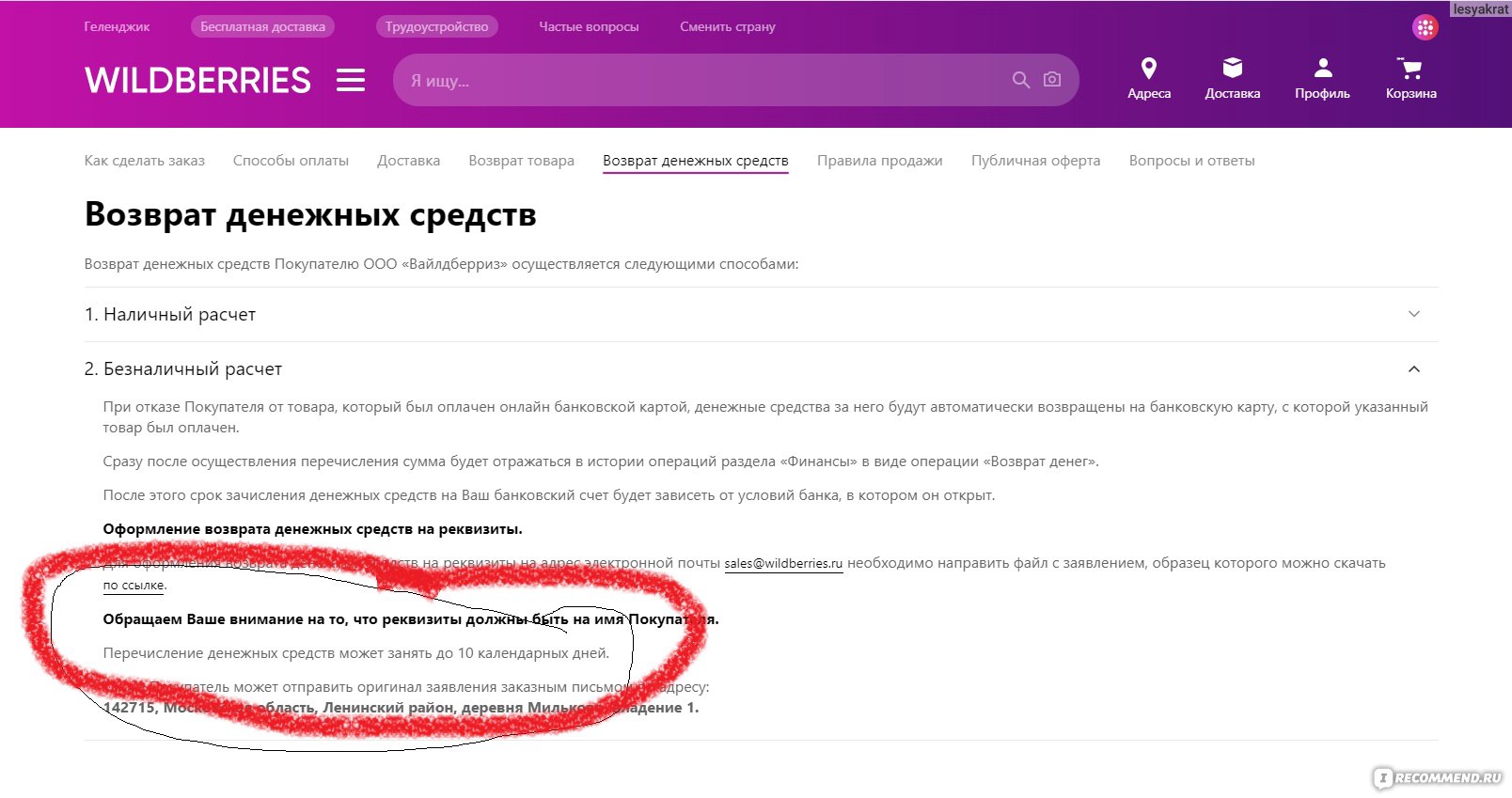


 )
)

 Как правило, более крупные организации используют выделенные серверы для удовлетворения интенсивных потребностей в трафике.
Как правило, более крупные организации используют выделенные серверы для удовлетворения интенсивных потребностей в трафике.